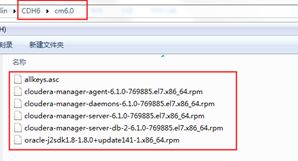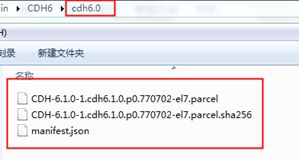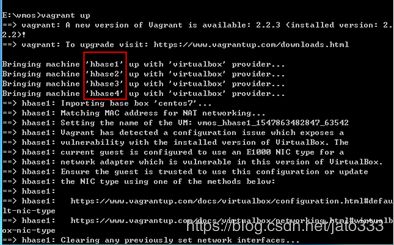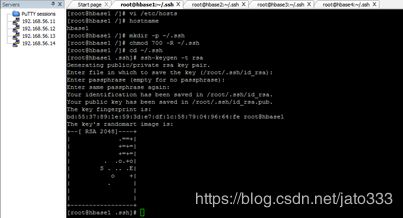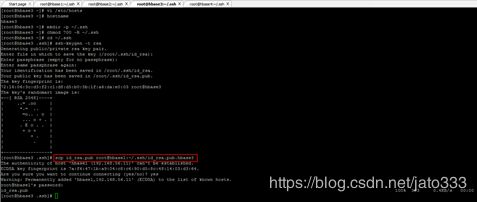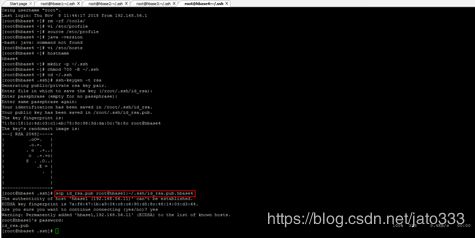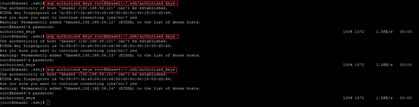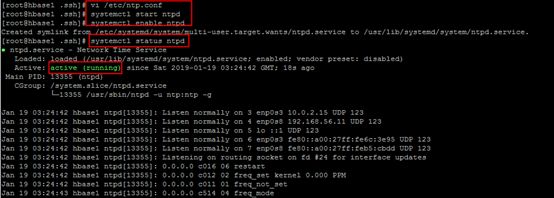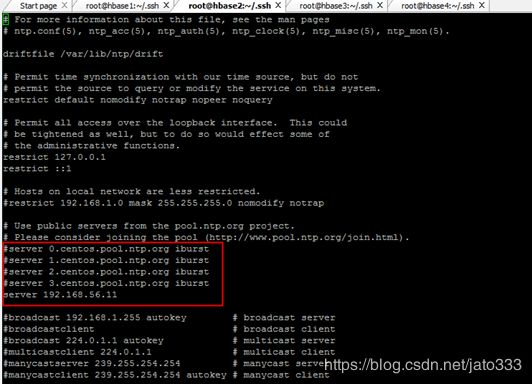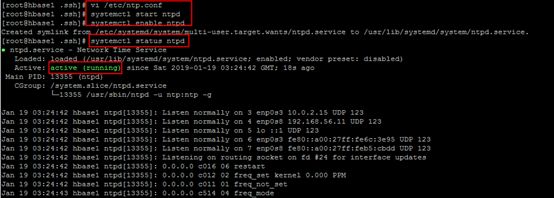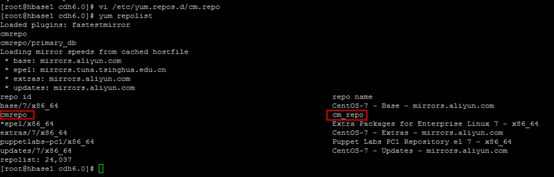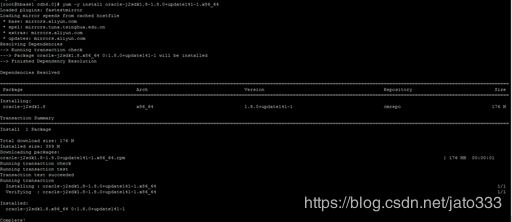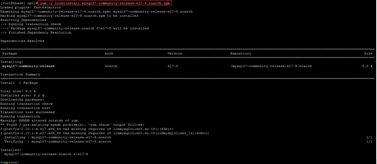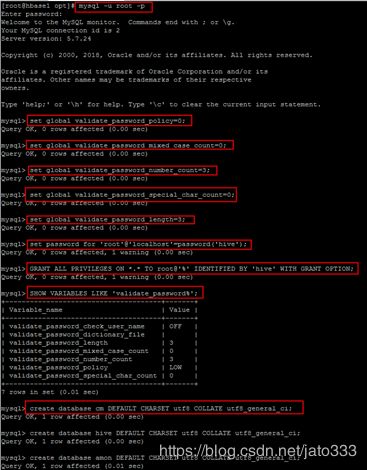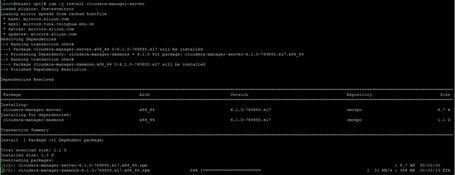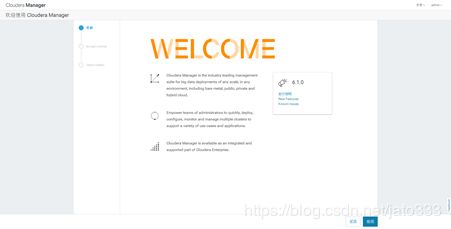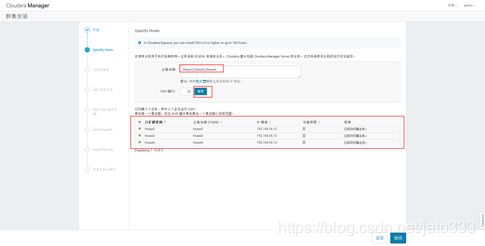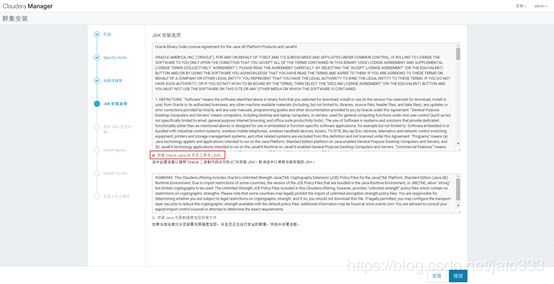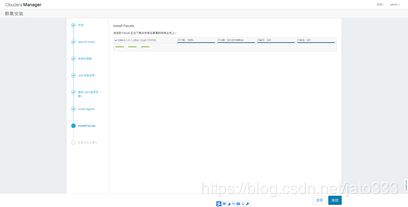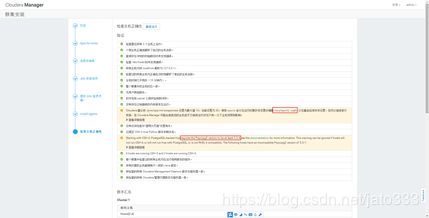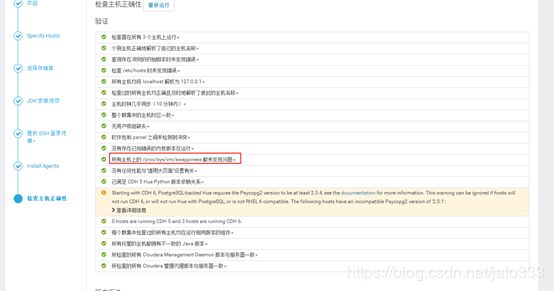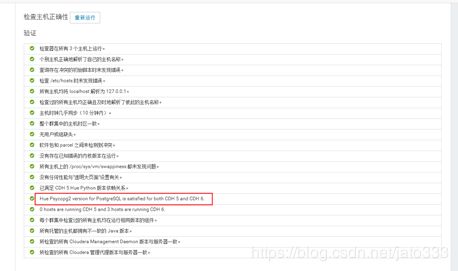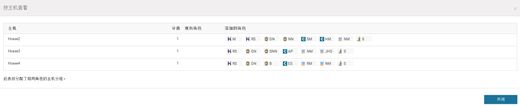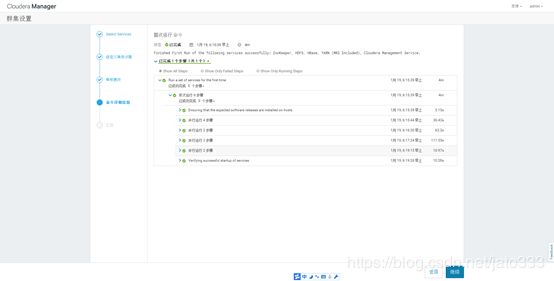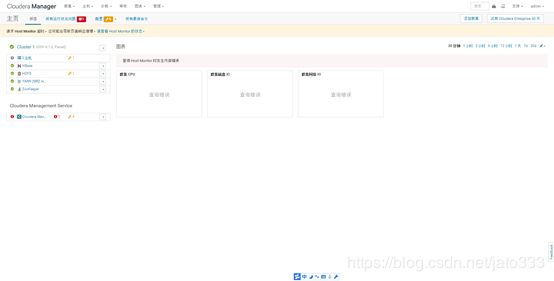Centos7安装CDH6文档
1软件需求
- vagrant_1.9.6_x86_64.msi
- VirtualBox-5.1.24-117012-Win.exe
- vagrant-centos-7.2.box
- mysql-connector-java-5.1.47.tar.gz
- CDH6相关软件包(cm6.0和 cdh6.0),如下
2集群规划
| Ip |
Hostname |
Software |
| 192.168.56.11 |
hbase1 |
Mysql、httpd、cm server |
| 192.168.56.12 |
Hbase2 |
Cm Agent、hdfs、hbase |
| 192.168.56.13 |
Hbase3 |
Cm Agent、hdfs、hbase |
| 192.168.56.14 |
Hbase4 |
Cm Agent、hdfs、hbase |
3创建虚拟机
通过vagrant+visual box创建上述4个虚拟机
连接到4个终端
4上传软件
将软件需求的软件全部上传至hbase1中
5安装CDH6
5.1 修改hosts文件
范围:hbase1/hbase2/hbase3/hbase4
命令:vi /etc/hosts
127.0.0.1 localhost
192.168.56.11 hbase1
192.168.56.12 hbase2
192.168.56.13 hbase3
192.168.56.14 hbase4
5.2 修改hostname
范围:hbase1/hbase2/hbase3/hbase4
命令:vi /etc/hostname
hbase1
5.3 SSH免密登录
5.3.1 创建私钥文件
范围:hbase1/hbase2/hbase3/hbase4
命令如下:
mkdir -p ~/.ssh
chmod 700 -R ~/.ssh
cd ~/.ssh
ssh-keygen -t rsa
5.3.2 将私钥文件拷贝至hbase1
范围:hbase2
命令:scp id_rsa.pub root@hbase1:~/.ssh/id_rsa.pub.hbase2
范围: hbase3
命令:scp id_rsa.pub root@hbase1:~/.ssh/id_rsa.pub.hbase3
范围: hbase4
命令:scp id_rsa.pub root@hbase1:~/.ssh/id_rsa.pub.hbase4
5.3.3 合并秘钥文件
范围: hbase1
命令:
cat id_rsa.pub >> authorized_keys
cat id_rsa.pub.hbase2 >> authorized_keys
cat id_rsa.pub.hbase3 >> authorized_keys
cat id_rsa.pub.hbase4 >> authorized_keys
chmod 600 ~/.ssh/authorized_keys
5.3.4 分发公钥文件
范围: hbase1
命令:
scp authorized_keys root@hbase2:~/.ssh/authorized_keys
scp authorized_keys root@hbase3:~/.ssh/authorized_keys
scp authorized_keys root@hbase4:~/.ssh/authorized_keys
5.3.5 验证ssh免密登录
范围: hbase1/hbase2/hbase3/hbase4
命令:
ssh hbase1
ssh hbase2
ssh hbase3
ssh hbase4
5.4 集群时钟同步
5.4.1 安装ntp包
范围: hbase1/hbase2/hbase3/hbase4
命令:yum install -y ntp
5.4.2 主节点配置
5.4..1修改配置文件
范围: hbase1
命令:vi /etc/ntp.conf
修改以下内容:
#server 0.rhel.pool.ntp.org iburst
#server 1.rhel.pool.ntp.org iburst
#server 2.rhel.pool.ntp.org iburst
#server 3.rhel.pool.ntp.org iburst
server 127.127.1.0 # local clock
fudge 127.127.1.0 stratum 10
5.4.2.2启动ntp服务
范围: hbase1
命令:
systemctl start ntpd
systemctl enable ntpd
systemctl status ntpd
5.4.2.3查看当前ntp状态
范围: hbase1
命令:ntpq –p
出现*,说明已经开始同步了。
5.4.3 从节点配置
5.4.3.1修改配置文件
范围: hbase2/hbase3/hbase4
命令:vi /etc/ntp.conf
修改以下内容:
#server 0.rhel.pool.ntp.org iburst
#server 1.rhel.pool.ntp.org iburst
#server 2.rhel.pool.ntp.org iburst
#server 3.rhel.pool.ntp.org iburst
server 192.168.56.11
5.4.3.2启动ntp服务
范围: hbase2/hbase3/hbase4
命令:
systemctl start ntpd
systemctl enable ntpd
systemctl status ntpd
5.4.3.3查看当前ntp状态
范围: hbase2/hbase3/hbase4
命令:ntpq –p
出现*,说明已经开始同步了,此时还未出现,请耐心等待几分钟即可,一般5分钟左右。
5.5安装JDK
5.5.1解压文件
范围: hbase1/hbase2/hbase3/hbase4
命令:tar -xvf jdk-8u181-linux-x64.tar.gz
5.5.2修改配置文件
范围: hbase1/hbase2/hbase3/hbase4
命令:vi /etc/profile
增加以下内容:
export JAVA_HOME=/opt/jdk1.8.0_181
export PATH=$PATH:$JAVA_HOME/bin:$HADOOP_HOME/bin
export CLASSPATH=.:$JAVA_HOME/lib/dt.jar:$JAVA_HOME/lib/tools.jar
5.5.3生效配置
范围: hbase1/hbase2/hbase3/hbase4
命令:source /etc/profile
5.5.4 验证jdk
范围: hbase1/hbase2/hbase3/hbase4
命令:java –version
5.6配置jdbc驱动
范围: hbase1/hbase2/hbase3/hbase4
命令:
tar -xvf mysql-connector-java-5.1.47.tar.gz
mkdir -p /usr/share/java/
mv /opt/mysql-connector-java-5.1.47/mysql-connector-java-5.1.47.jar /usr/share/java/
cd /usr/share/java
chmod 777 mysql-connector-java-5.1.47.jar
ln -s mysql-connector-java-5.1.47.jar mysql-connector-java.jar
5.7安装httpd服务
5.7.1 安装httpd包
范围: hbase1
命令:
yum -y install httpd createrepo
mv cm6.0/ cdh6.0/ /var/www/html/
cd /var/www/html/cm6.0/
createrepo ./
cd /var/www/html/cdh6.0/
createrepo ./
5.7.2测试httpd服务
5.7.3配置repo
范围: hbase1/hbase2/hbase3/hbase4
命令:vi /etc/yum.repos.d/cm.repo
增加以下内容:
[cmrepo]
name = cm_repo
baseurl = http://192.168.56.11/cm6.0
enable = true
gpgcheck = false
5.7.4查看仓库
范围: hbase1/hbase2/hbase3/hbase4
命令: yum repolist
5.8安装oracle-JDK
范围: hbase1/hbase2/hbase3/hbase4
命令:yum -y install oracle-j2sdk1.8-1.8.0+update141-1.x86_64
5.9设置swap
范围: hbase1/hbase2/hbase3/hbase4
命令: echo "vm.swappiness=10" >> /etc/sysctl.conf
5.10设置透明大页面
范围: hbase1/hbase2/hbase3/hbase4
命令:
echo never > /sys/kernel/mm/transparent_hugepage/defrag
echo never > /sys/kernel/mm/transparent_hugepage/enabled
5.11安装mysql
5.11.1卸载mariadb
范围: hbase1
命令:
rpm -qa|grep mariadb
rpm -e --nodeps mariadb-libs-5.5.44-2.el7.centos.x86_64
![]()
5.11.2下载mysql源安装包
范围: hbase1
命令:wget http://dev.mysql.com/get/mysql57-community-release-el7-8.noarch.rpm
5.11.3安装mysql源
范围: hbase1
命令:yum -y localinstall mysql57-community-release-el7-8.noarch.rpm
5.11.4安装MySQL
范围: hbase1
命令:yum -y install mysql-community-server
5.11.5启动MySQL服务
范围: hbase1
命令:systemctl start mysqld
5.11.6查看初始化密码
范围: hbase1
命令:grep 'temporary password' /var/log/mysqld.log
5.11.7设置mysql数据库
范围: hbase1
命令:
mysql -u root -p
set global validate_password_policy=0;
set global validate_password_mixed_case_count=0;
set global validate_password_number_count=3;
set global validate_password_special_char_count=0;
set global validate_password_length=3;
set password for 'root'@'localhost'=password('hive');
GRANT ALL PRIVILEGES ON *.* TO root@'%' IDENTIFIED BY 'hive' WITH GRANT OPTION;
SHOW VARIABLES LIKE 'validate_password%';
create database cm DEFAULT CHARSET utf8 COLLATE utf8_general_ci;
create database hive DEFAULT CHARSET utf8 COLLATE utf8_general_ci;
create database amon DEFAULT CHARSET utf8 COLLATE utf8_general_ci;
create database rman DEFAULT CHARSET utf8 COLLATE utf8_general_ci;
FLUSH PRIVILEGES;
exit;
5.12 安装Cloudera Manager
范围: hbase1
命令:yum -y install cloudera-manager-server
5.13初始化数据库
范围: hbase1
命令:
/opt/cloudera/cm/schema/scm_prepare_database.sh mysql cm root hive
5.14启动Cloudera Manager Server
范围: hbase1
命令:
systemctl start cloudera-scm-server
systemctl status cloudera-scm-server
5.15检查端口是否监听
范围: hbase1
命令:netstat -lnpt | grep 7180
启动的过程需要一段时间,大约2分钟左右,请耐心等待。。。
![]()
5.16访问Cloudera Manager Server
5.16.1登录到CM
访问http://192.168.56.11:7180/cmf/login,
默认用户名/密码为:admin/admin
接下来,一路next
这里我们选择“Cloudera Express”
5.16.2添加主机
5.16.3设置存储库
选择“自定义存储库”,输入:http://192.168.56.11/cm6.0/
使用parcel选择,点击“更多选项”,点击“-”删除其它所有地址,
输入http://192.168.56.11/cdh6.0/,点击“保存更改”
5.16.4安装jdk
5.16.5安装Install Agents
此步的时间会长一些
5.16.6分配\解压\激活
5.16.7检查主机正确性
这里报了两个警告,需要处理一下。
- 处理swappiness
范围: hbase2/hbase3/hbase4
命令:echo 0 > /proc/sys/vm/swappiness
运行上述命令后,点击:“重新运行”,已解决。
2)升级Psycopg2
范围: hbase2/hbase3/hbase4
命令:
yum -y install python-devel mysql-devel zlib-devel openssl-devel gcc-c++ postgresql-devel*
cd /opt
wget https://pypi.python.org/packages/source/p/psycopg2/psycopg2-2.5.4.tar.gz
tar zxvf psycopg2-2.5.4.tar.gz
cd psycopg2-2.5.4
python setup.py build
python setup.py install
运行上述命令后,点击:“重新运行”,已解决。
5.16.8选择服务
我选择了”自定义服务“
也可以在以后需要的时候,再添加服务。
5.16.9自定义角色分配
为了更加均衡的分配资源,我们”按主机查看“一下角色分配的具体情况
尤其要注意zookeeper的选择,至少3个以上
Hbase2的角色比较多,再选择角色的时候,尽量分散开,选择完之后的角色分配情况。
选择好之后,继续进行安装
至此,CDH6.1.0已经成功安装成功了,点击”完成“,主界面就出现了。